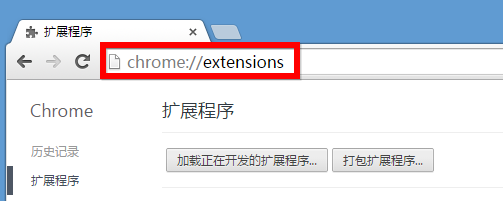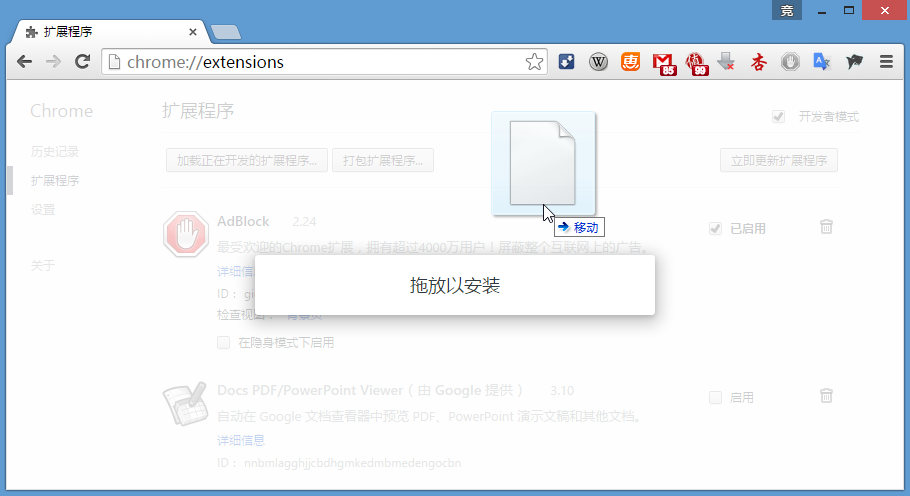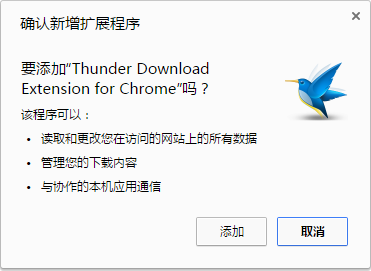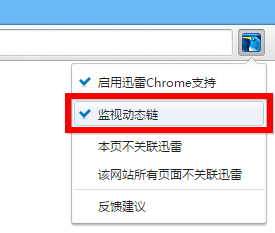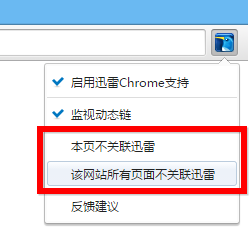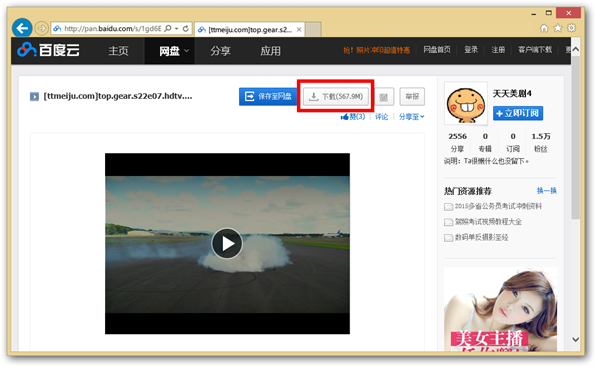不知道最近大家使用迅雷下载磁力链接时,有没有注意到磁链解析的“速度”和“成功率”都高了许多?这是因为某些同学对磁链解析的代码进行重构优化。不能说更多,大家闷声体验就好。
网速是怎样炼成的?99%的人不清楚!
2015年11月16日 16:48| 395,772 次浏览| 发布者 强伊文| 10 评论
【转载】在雷叔上次调查中,不少胖(朋)友们表示,“这辈子就没快过”、“4m宽带下载速度只有400k”、也有雷友说“原本速度900k,用上迅雷快鸟之后立马变3-4m”,你那么直接向雷叔表白真的好吗,雷叔都羞羞哒了~为什么每个人的下载速度相差如此之大呢?请看雷叔漫画解读:
两位美女同事联合创作的下载知识漫画
2015年11月13日 17:12| 254,190 次浏览| 发布者 强伊文| 8 评论
最近这两年,我们越来越明显的感受到,许多的迅雷用户对下载的知识和原理知之甚少。并因此产生了不少误会。所以我们开始尝试通过漫画的形式来向不了解下载的用户,简单易懂的介绍下载原理。不过各位作为迅雷阳台的常客,肯定都是很懂的啦。各位如果对这副漫画有什么改进意见,请一定要提出哦!
【教程】Chrome浏览器添加迅雷下载支持
2015年04月14日 17:14| 5,108,077 次浏览| 发布者 强伊文| 250 评论
2019年4月28日更新:
目前官方最新版本的迅雷X已经实现自动安装Chrome扩展,无需手动安装。
请仍在使用老版本迅雷的雷友升级到官方最新版本的迅雷X。
以下内容已经过期
最近一段时间,Google为了保证Chrome浏览器的安全性,对Chrome浏览器的扩展安装渠道进行了严格的限制。使得迅雷原本通过“浏览器支持”工具,自动为Chrome添加“迅雷下载支持”的方式屡次失效。现在我们已经无法通过技术手段再为各位雷友的Chrome浏览器自动添加“迅雷下载支持”了。
Google之所以这么做,是希望大家能通过Chrome网上应用店来进行安装。但是由于“众所周知”的原因,Google旗下的网站现在都是打不开的。。。
所以我们只能教各位雷友,如何手动向Chrome浏览器中添加“迅雷下载支持”扩展的方法。
添加步骤:
1、点击下载“迅雷下载支持扩展”安装文件:Thunder-Download-Extension-for-Chrome_v3.1.crx
2、打开Chrome浏览器,在地址栏中输入chrome://extensions并按回车,将会打开“扩展程序”页面。
3、选中下载好的“Thunder-Download-Extension-for-Chrome_v3.1.crx”文件
4、按住鼠标左键将文件拖拽至Chrome浏览器的主界面中,看到Chrome浏览器中出现“拖放以安装”提示时,松开鼠标左键
5、在弹出的确认窗口上点击“添加”即可。
注意事项:
偶尔有人说,安装了迅雷下载支持扩展之后,在网页上用“另存为”下载时迅雷也会“强制弹出”。说我们太流氓了。。。我们很冤枉啊,要怪只能怪Google!
这是因为我们采用了Google提供的Chrome Downloads API来获取下载请求。这样做的好处是获取下载请求的准确度非常高,对于以往难以察觉的动态链接也能精准获取到。但是Google在定义这个API的时候并没有对触发操作进行细分,只要是下载请求都会传给我们。导致我们的扩展无法区分用户是通过左键点击进行下载的,还是右键另存为进行下载的。
我们意识到这样的体验是有问题的。但是没有技术手段能避免,所以我们在Chrome浏览器的“迅雷下载支持”工具栏图标菜单中,加入了2种解决方案。
1、取消“监视动态链”选项。只要取消“监视动态链”,“迅雷下载支持扩展”就不会调用Chrome Downloads API来获取下载请求,从而避免另存为时拉起迅雷。缺点是获取下载请求的准确性会大幅下降。
2、如果认为你常进行“另存为”操作的网站不需要使用迅雷进行下载,可以选择“本页不关联迅雷、该网站所有页面不关联迅雷”。这种方式可以保持获取下载请求的准确性,同时在指定的“网站、网页”上避免另存为时拉起迅雷。
教程:用迅雷下载百度网盘里的文件
2015年03月25日 18:22| 586,411 次浏览| 发布者 强伊文| 12 评论
伊文在写《迅雷每日问》时,经常有雷友来询问如何下载百度网盘里的文件,或是从百度网盘里下载文件时出现了某些问题。其实这些麻烦主要是因为百度网盘希望用户尽量安装使用他们的“百度云管家”客户端,从而在下载流程中做了各种限制造成的。
但是经过伊文实验,目前还是有两种下载方式可用。下面就跟大家介绍一下。
【首选】使用IE浏览器:
IE浏览器是迅雷下载支持最为完善的浏览器,使用IE浏览器创建下载任务不但可以精准的发现下载请求,还可以使迅雷获得完整的Cookie信息并继承浏览器的UA,从而通过原始地址服务器的验证。使用IE浏览器创建下载任务的连接成功率最高。
1、安装最新版本迅雷后,使用IE浏览器打开百度网盘的下载页面
2、鼠标左键点击“下载”按钮,选择“普通下载”(如果下载的文件较小,则没有这个步骤)